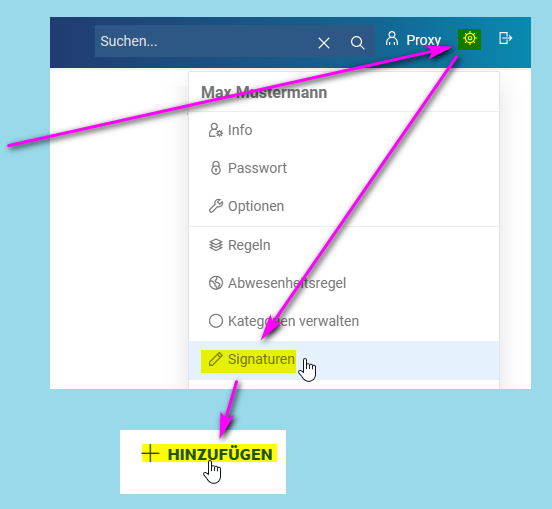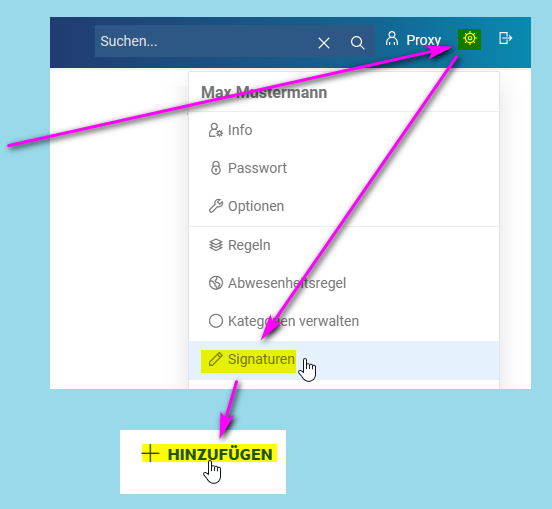Signaturen können Sie auch über das Menü unter Werkzeuge (Tools) > Optionen (Options) > Umgebung (Environment) bearbeiten. Dort finden Sie im Reiter Signatur (Signature) die Möglichkeit ihre aktuelle Signatur zu ändern oder eine neue hinzuzufügen.
Über die Auswahl Automatisch hinzufügen bzw. Zum Hinfügen klicken können Sie steuern, ob Signaturen automatisch mit jedem E-Mail mitgesendet werden, oder ob die Signatur beim Verfassen einer E-Mail hinzugefügt werden soll.
Im Falle des automatischen Mitsendens wird die Signatur ausgewählt, die Als Standard festlegen definiert hat. Falls sie keine Signaturen verwenden möchten, muss die Checkbox Signatur deaktiviert sein.